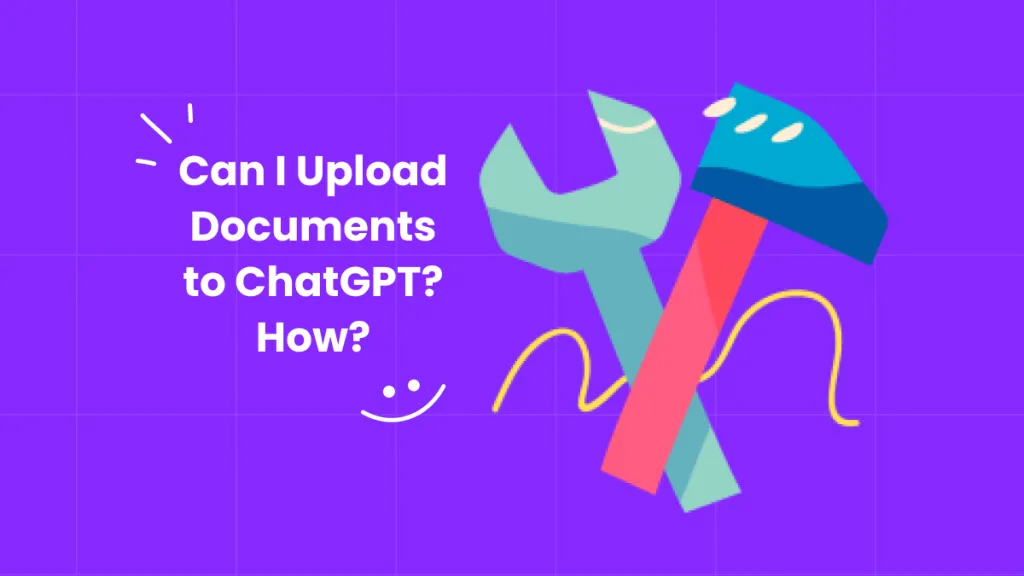Před koncem roku 2023 ChatGPT opět ohromil uživatele svou nejnovější aktualizací. Nyní mohou uživatelé do ChatGPT nahrávat i obrázky. Pokud s touto funkcí začínáte a nevíte, jak do ChatGPT nahrávat obrázky, máme pro vás řešení. V tomto blogu vás krok za krokem provedeme procesem nahrávání obrázků do ChatGPT. Takže bez dalšího čekání se do toho pustíme.
Část 1. Můžete nahrát obrázek do ChatGPT?
Ano, nyní můžete do ChatGPT nahrát obrázek. Nejnovější aktualizace ChatGPT vám umožňuje vkládat obrázky do konverzací. Můžete se ho zeptat na vysvětlení obrázků, položit doplňující otázky, pokud se zaseknete v nějakém matematickém příkladu, a tak dále.
Nahrávání obrázků je však k dispozici pouze uživatelům používajícím GPT-4o. Přestože je pro GPT4o k dispozici 10 otázek denně, nestačí to, pokud potřebujete zpracovávat obrázky hromadně. Přechod na profesionální verzi je velmi drahý, 20 USD měsíčně. V takových případech si můžete vyzkoušet umělou inteligenci UPDF kliknutím na tlačítko níže. Díky nejnovější technologii ChatGPT 5 dokáže analyzovat a interagovat s obrázky. Asistent umělé inteligence UPDF umožňuje uživatelům nahrávat obrázky, klást otázky a dokonce převádět PDF soubory do myšlenkových map , což usnadňuje a zrychluje čtení dlouhých PDF knih.
UPDF také nabízí online verzi svého AI asistenta. Klikněte zde a vyzkoušejte si ji zdarma, bez nutnosti instalace.
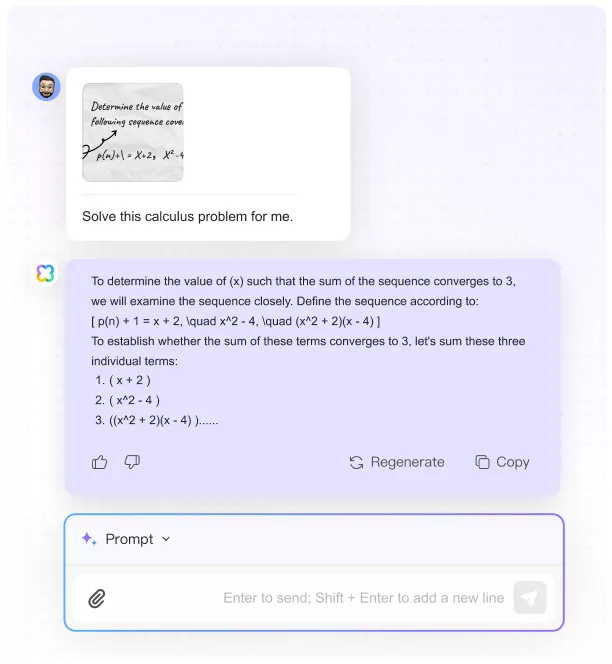
Část 2. Jak nahrávat obrázky do ChatGPT
V této části vás provedeme kroky pro nahrávání obrázků do ChatGPT. Uživatelé, kteří chtějí nahrávat a analyzovat obrázky pomocí alternativy ChatGPT – umělé inteligence UPDF – se mohou podívat na podrobný návod ve 3. části .
Otázka 1. Jaké jsou obrazové vstupy ChatGPT?
Existují dva způsoby, jak můžete do ChatGPT vkládat obrázky.
Obrázek můžete vložit dvěma způsoby:
- Nahráváním obrázků z vašeho zařízení do ChatGPT.
- Kopírováním a vkládáním.
Q2. Jak lze nahrávat obrázky do ChatGPT 4?
Jak jsme diskutovali, existují dvě metody pro vkládání obrázků do ChatGPT4. Zde jsou:
Metoda 1: Nahrávání obrázků do ChatGPT přímo z vašeho zařízení
Zde je návod, jak nahrávat obrázky do ChatGPT-4:
- Přejděte na svém zařízení do ChatGPT-4.
- Po otevření ChatGPT se zobrazí oblast s výzvou. Zde na levé straně uvidíte malou ikonu přílohy. Kliknutím na ni nahrajete obrázek.
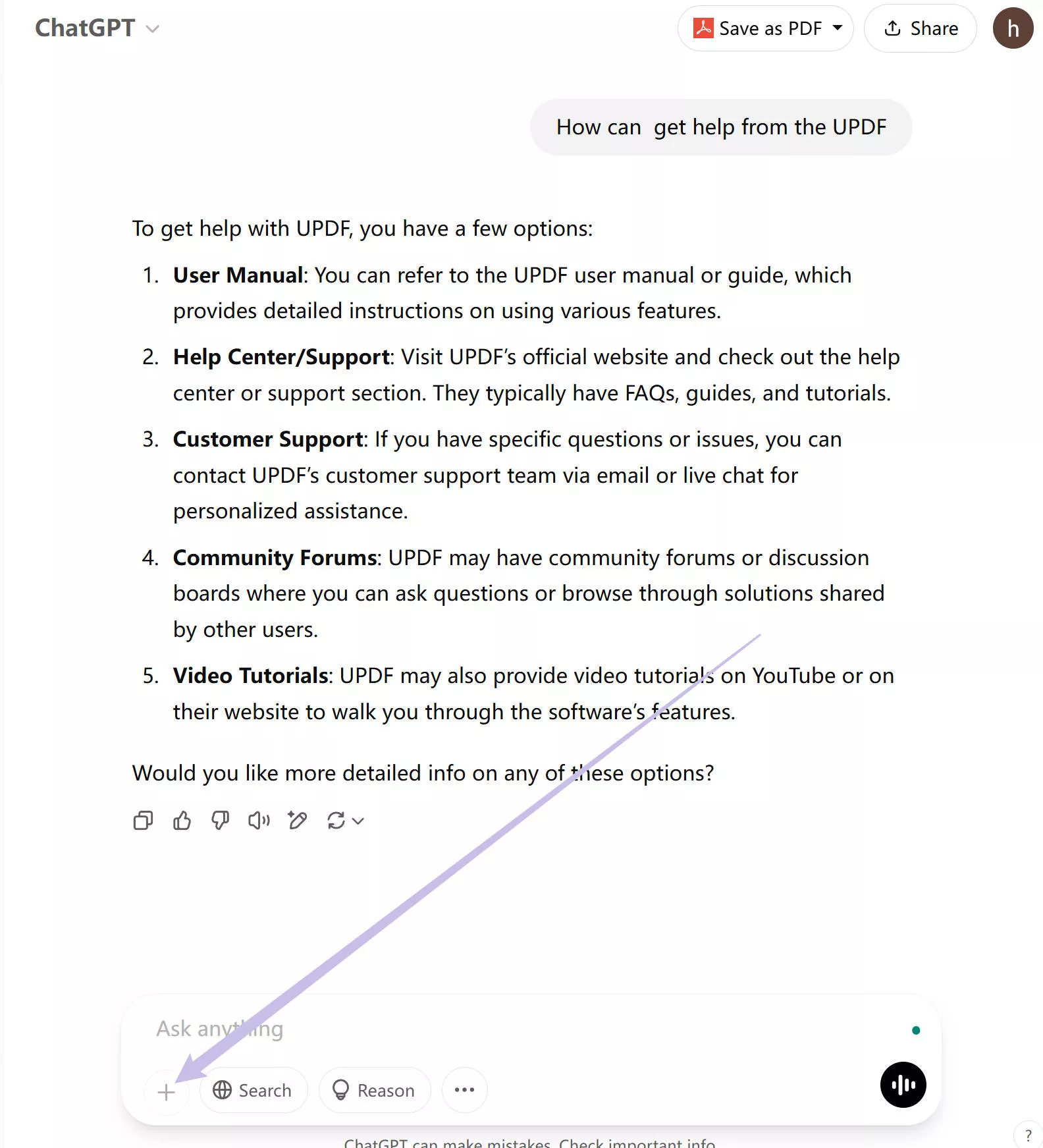
- Nahrajte obrázek a nechte ho úplně načíst. Nyní stačí stisknout klávesu „Enter“ a ChatGPT obrázek popíše nebo položí otázku k obrázku, pokud potřebujete, aby ChatGPT odpověděl na nějakou konkrétní otázku. Například „je tento obrázek vhodný pro mou kampaň na Facebooku?“
Metoda 2: Kopírování a vkládání obrázků do ChatGPT
- Vyhledejte obrázky v počítači nebo na webových stránkách a zkopírujte je. Přejděte do ChatGPT.
- Klikněte na okno s výzvou a podržte klávesy „ Ctrl+V “ pro vložení obrázku.
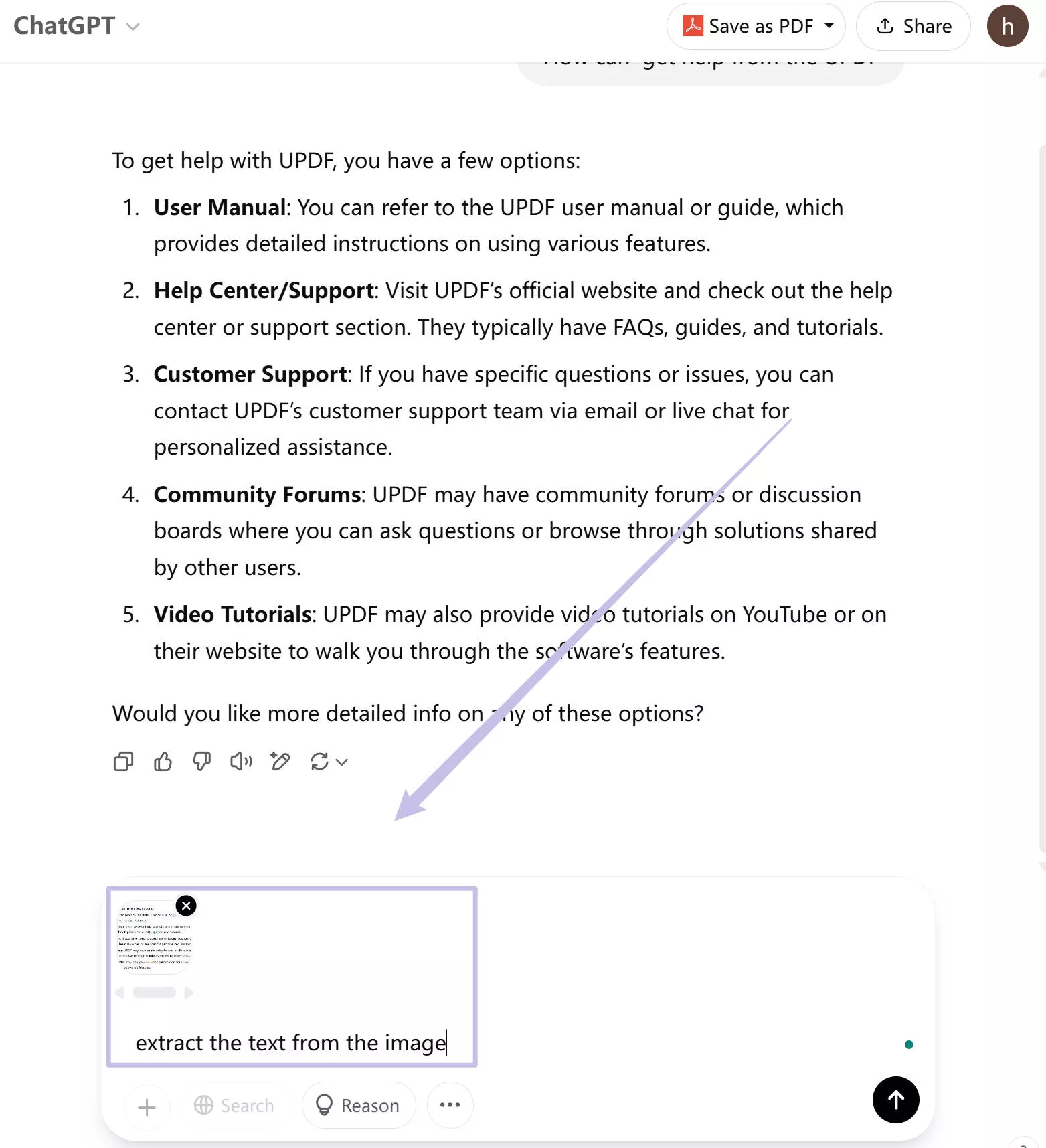
Nyní můžete zadat libovolný výzvu a požádat ChatGPT o odpověď na vaši otázku nebo o provedení úkolu podle vaší výzvy.
Část 3. Alternativní způsob nahrávání obrázků do konverzace s umělou inteligencí
ChatGPT není jediný způsob, jak si můžete s obrázky chatovat. Existuje ještě zábavnější a zajímavější nástroj, který dokáže analyzovat text ve vašich obrázcích, opatřovat je poznámkami a dokonce je umožňuje upravovat: umělá inteligence v UPDF.
UPDF je univerzální PDF soubor, který také umožňuje nahrávat obrázky. V něm obsažený asistent s umělou inteligencí dokáže analyzovat vaše obrázky a další nástroje, které nabízí, vám umožňují je ořezávat, nahrazovat a otáčet. Je to cenově výhodnější nástroj s mnoha dalšími funkcemi, které ho odlišují od konkurence. Kliknutím na tlačítko níže spusťte bezplatnou zkušební verzi.
Pojďme si projít, jak nahrávat obrázky do alternativy ChatGPT – UPDF AI.
Krok 1. Ujistěte se, že jste si zaregistrovali účet UPDF. Uživatelé bezplatného účtu mohou položit až 100 otázek.
Krok 2. Stáhněte si UPDF do počítače nebo chytrého telefonu nebo získejte přístup k AI online bez jakékoli instalace. V následující části si ukážeme kroky použití UPDF AI online .
Krok 3. Pokud jste pořídili snímek obrazovky, jednoduše jej vložte do chatovacího okna a zadejte výzvu. Pokud chcete nahrát obrázek z místního úložiště, klikněte na ikonu „Obrázek“.

Krok 4. Pokud nahrajete obrázek související se studiem, jednoduše zadejte svůj dotaz, abyste obdrželi přesnou odpověď. Můžete se například zeptat:
" Jak vypočítám obvod obdélníku? "
Případně, pokud nahrajete obrázek architektury, můžete požádat o názor. Například:
„ Jaké jsou některé pozoruhodné designové prvky v této budově? “
Umělá inteligence dokáže odpovědět na otázky týkající se jakéhokoli typu obrázku.
To je vše! Pokud shledáte umělou inteligenci UPDF užitečnou, vyzkoušejte ji. Můžete se také podívat na video níže, kde se o umělé inteligenci UPDF dozvíte více.
Část 4. Nejčastější dotazy k funkci obrázků v ChatGPT
Otázka 1. Může ChatGPT generovat obrázky?
Ano, ChatGPT nyní dokáže generovat obrázky.
Otázka 2. Jaký je nejlepší generátor obrázků s umělou inteligencí?
Neexistuje jeden nejlepší nástroj pro generování obrázků s umělou inteligencí. Ale na základě spokojenosti zákazníků a doporučení lze Midjourney doporučit jako nejlepší generátor obrázků s umělou inteligencí.
Otázka 3. Je generátor obrázků s umělou inteligencí legální?
Generátory obrázků s umělou inteligencí jsou legální a pro takové nástroje neexistují žádná pravidla ani zákony.
Závěr
Tak tady to máte, odpovědi na vaše otázky ohledně nahrávání obrázků do ChatGPT a jak tuto funkci co nejlépe využít. Není pochyb o tom, že se jedná o docela užitečný doplněk funkcí ChatGPT, který je vhodnější pro ty, kteří rádi získají popisy obrázků, pomohou s analýzou jednoduchých obrázků a tak dále.
Pokud ale hledáte komplexní nástroj s funkcemi umělé inteligence, který analyzuje nejen vaše obrázky, ale i PDF, a umožňuje vám chatovat se soubory, anotovat je a sdílet je s vaším týmem, pak byste měli vyzkoušet umělou inteligenci UPDF.
 UPDF
UPDF
 UPDF pro Windows
UPDF pro Windows UPDF pro Mac
UPDF pro Mac UPDF pro iOS
UPDF pro iOS UPDF pro Android
UPDF pro Android UPDF AI Online
UPDF AI Online UPDF Sign
UPDF Sign Upravit PDF
Upravit PDF Anotovat PDF
Anotovat PDF Vytvořit PDF
Vytvořit PDF PDF formuláře
PDF formuláře Upravit odkazy
Upravit odkazy Konvertovat PDF
Konvertovat PDF OCR
OCR PDF do Wordu
PDF do Wordu PDF do obrázku
PDF do obrázku PDF do Excelu
PDF do Excelu Organizovat PDF
Organizovat PDF Sloučit PDF
Sloučit PDF Rozdělit PDF
Rozdělit PDF Oříznout PDF
Oříznout PDF Otočit PDF
Otočit PDF Chránit PDF
Chránit PDF Podepsat PDF
Podepsat PDF Redigovat PDF
Redigovat PDF Sanitizovat PDF
Sanitizovat PDF Odstranit zabezpečení
Odstranit zabezpečení Číst PDF
Číst PDF UPDF Cloud
UPDF Cloud Komprimovat PDF
Komprimovat PDF Tisknout PDF
Tisknout PDF Dávkové zpracování
Dávkové zpracování O UPDF AI
O UPDF AI Řešení UPDF AI
Řešení UPDF AI AI Uživatelská příručka
AI Uživatelská příručka Často kladené otázky o UPDF AI
Často kladené otázky o UPDF AI Shrnutí PDF
Shrnutí PDF Překlad PDF
Překlad PDF Chat s PDF
Chat s PDF Chat s AI
Chat s AI Chat s obrázkem
Chat s obrázkem PDF na myšlenkovou mapu
PDF na myšlenkovou mapu Vysvětlení PDF
Vysvětlení PDF Akademický výzkum
Akademický výzkum Vyhledávání článků
Vyhledávání článků AI Korektor
AI Korektor AI Spisovatel
AI Spisovatel AI Pomocník s úkoly
AI Pomocník s úkoly Generátor kvízů s AI
Generátor kvízů s AI AI Řešitel matematiky
AI Řešitel matematiky PDF na Word
PDF na Word PDF na Excel
PDF na Excel PDF na PowerPoint
PDF na PowerPoint Uživatelská příručka
Uživatelská příručka UPDF Triky
UPDF Triky FAQs
FAQs Recenze UPDF
Recenze UPDF Středisko stahování
Středisko stahování Blog
Blog Tiskové centrum
Tiskové centrum Technické specifikace
Technické specifikace Aktualizace
Aktualizace UPDF vs. Adobe Acrobat
UPDF vs. Adobe Acrobat UPDF vs. Foxit
UPDF vs. Foxit UPDF vs. PDF Expert
UPDF vs. PDF Expert





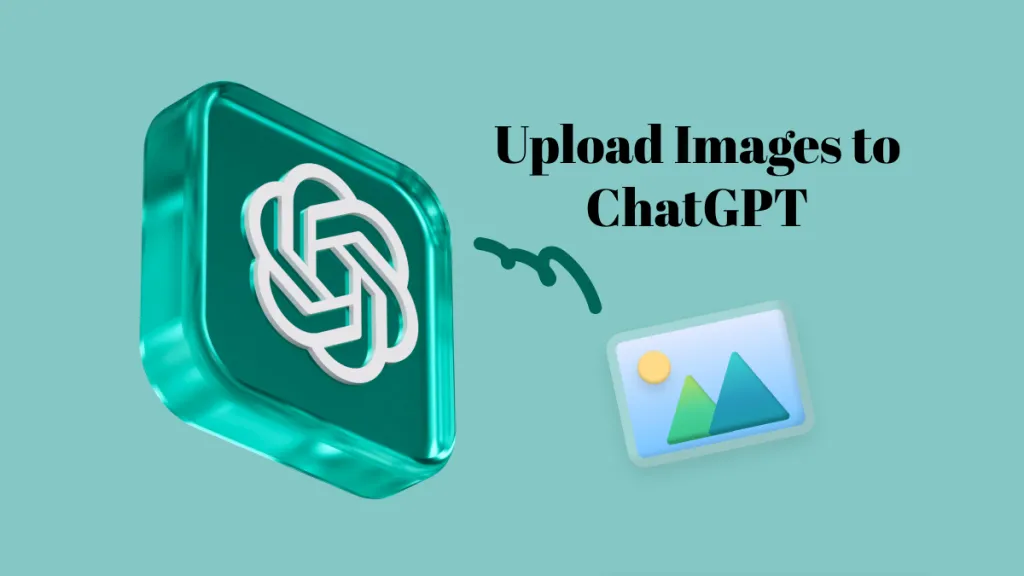
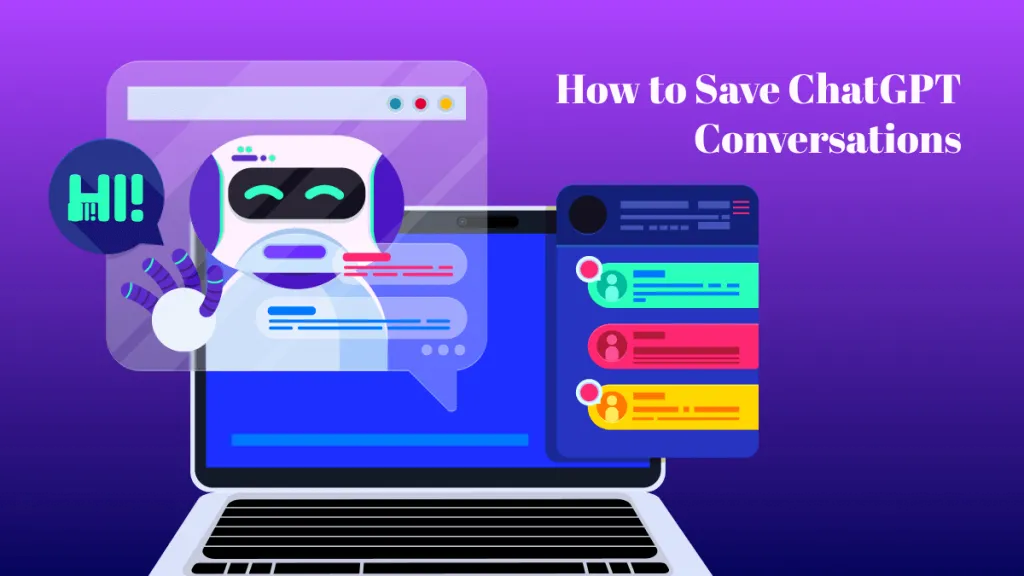
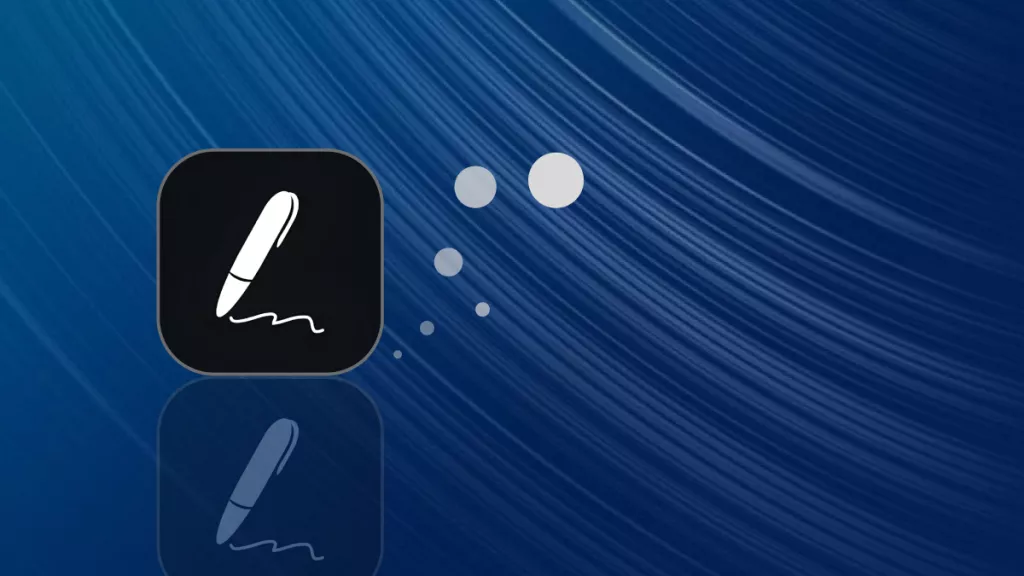
 Čserná Anna
Čserná Anna